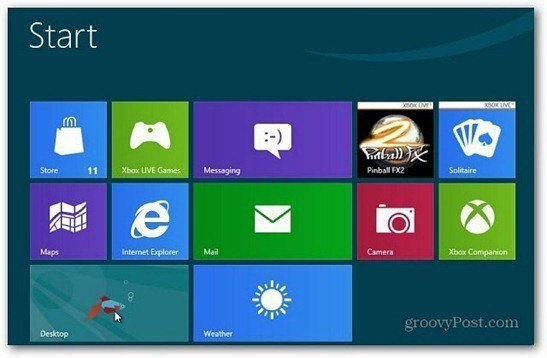Laatst geupdate op
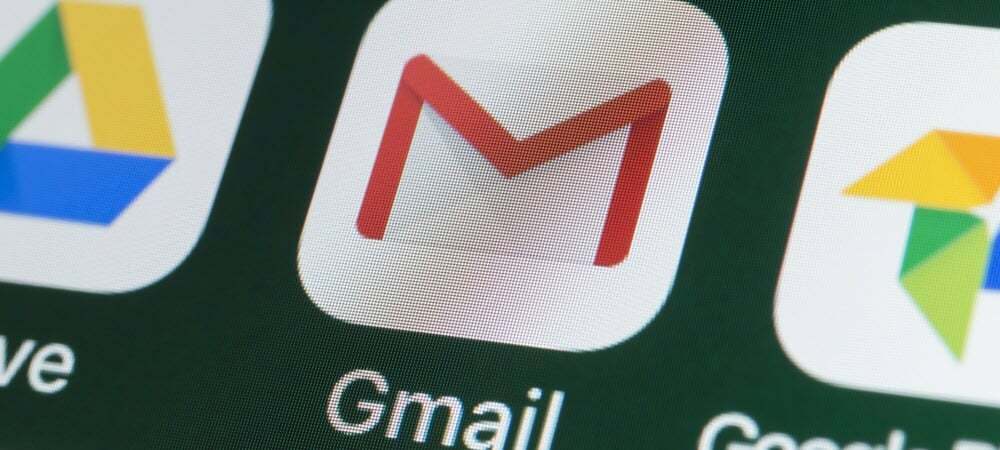
Loopt je Gmail-inbox over? Wil je hem leegmaken en opnieuw beginnen? Deze handleiding laat je zien hoe je alle e-mails in een Gmail-inbox kunt verwijderen.
Het is iets waar de meeste mensen nooit aan denken, maar je Gmail-opslag heeft een limiet. Tenzij je upgraden naar Google One-opslag, zullen de meeste gebruikers worden beperkt tot 15 GB.
Geen opslagruimte meer? Het is tijd om enkele e-mails te verwijderen. Misschien wilt u het ook doen als u zich zorgen maakt over uw privacy of als u overstapt naar een andere e-mailprovider.
Gelukkig is het mogelijk om alle e-mails in je Gmail-inbox te verwijderen (als je weet hoe je dit moet doen). Als je het niet zeker weet, kun je als volgt alle e-mails in een Gmail-inbox verwijderen.
Hoe alle e-mails in Gmail te verwijderen
Het verwijderen van al uw e-mails in Gmail kan enige tijd duren, vooral als uw account enkele jaren oud is, maar het is mogelijk. Zorg ervoor dat u een back-up maakt van alle belangrijke e-mails, berichten en e-mailbijlagen voordat u dit proces start.
We raden u ook aan dit in een webbrowser op uw pc, Mac of Chromebook te doen. Aangezien het proces enige tijd kan duren, moet dit ervoor zorgen dat uw e-mails daadwerkelijk worden verwijderd en dat de wijzigingen in uw mailbox worden gesynchroniseerd.
Als je klaar bent, volg dan onze onderstaande stappen om te beginnen met het verwijderen van je e-mails in Gmail.
1. Beperk (of verbreed) uw zoekcriteria
Eerst moet je ervoor zorgen dat je aangemeld bij Gmail in uw webbrowser. Zodra je dat hebt gedaan, moet je bepalen of je wilt verwijderen alle van uw e-mails of verwijder slechts enkele ervan.
Als u bijvoorbeeld alle e-mails van een enkele ontvanger wilt verwijderen, kunt u de zoekbalk bovenaan gebruiken om ze te vinden. Als je echter vastbesloten bent om al je e-mails in Gmail te verwijderen, druk je op Alle mails aan de linkerzijde.
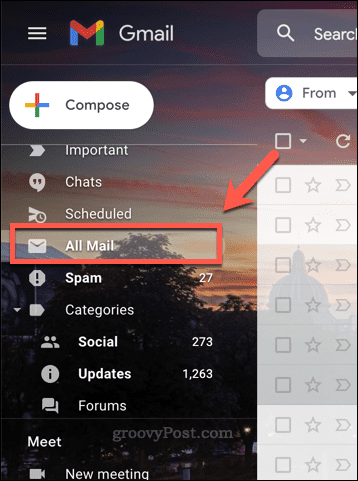
Hiermee worden alle labels of categorieën verwijderd en krijgt u uw ongefilterde inbox - u kunt vervolgens gaan om uw berichten te selecteren.
2. Selecteer uw berichten
Als je er klaar voor bent, moet je selecteer je e-mails in Gmail. De eenvoudigste manier om dit te doen, is door de selecteer selectievakje.
Als je bent verhuisd naar de Alle mails map, druk op de selectievakje icoon onder de zoekbalk. Hiermee worden alle zichtbare e-mails geselecteerd.
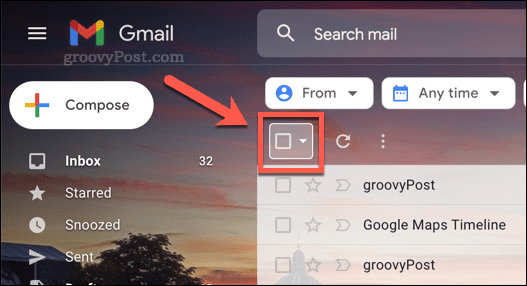
Als u wilt selecteren: alle van de e-mails in uw inbox, moet u op de Selecteer alle gesprekken in Alle e-mail optie. Gmail wordt dan verplaatst om alle e-mails in die categorie te selecteren.
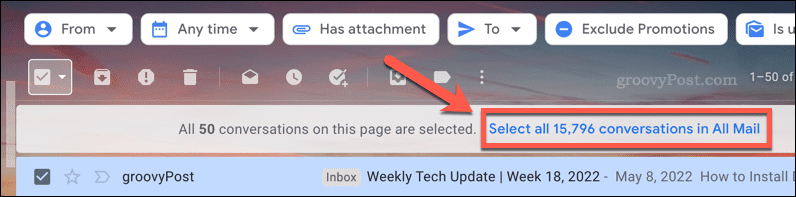
Dit zal tijd kosten, dus geef Gmail (en uw webbrowser) de tijd om het proces te voltooien zonder de pagina te vernieuwen. Als u de gebruikt Alle mails map, zou dit voldoende moeten zijn om alle e-mails in uw inbox te selecteren.
4. Uw e-mails verwijderen
Met al je e-mails geselecteerd, kun je nu beginnen met het verwijderen van al je e-mails in Gmail.
Druk hiervoor op de Verwijderen icoon in het menu onder de zoekbalk. Hierdoor worden de e-mails naar uw prullenbak (bin) map verplaatst.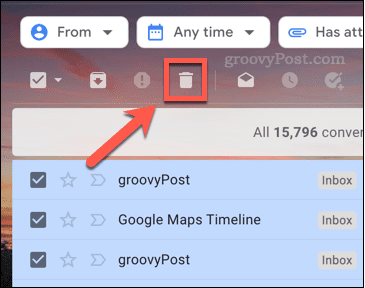
Als u duizenden e-mails verwijdert, je zult geduld moeten hebben. Het kan enkele minuten duren voordat Gmail is verwerkt en duizenden e-mails naar uw prullenbak zijn verplaatst. Als je browser crasht of Gmail niet meer reageert, vernieuw dan de pagina en probeer het opnieuw.
6. Maak je Gmail-prullenbak leeg
Op dit punt worden uw e-mails verplaatst van uw inbox naar uw afval map. In bepaalde landen (zoals het VK) wordt deze map de bin map in plaats van. De prullenbak is als de Prullenbak op Windows, zodat u uw bestanden kunt herstellen voordat u ze definitief verwijdert.
Jij hebt 30 dagen om alle e-mails te herstellen die u uit uw prullenbak hebt verwijderd. E-mails in uw prullenbak zullen uw accountopslag gedurende deze periode blijven gebruiken. Dit is uw kans om uw e-mails te herstellen—verplaats ze gewoon uit de prullenbak (prullenbak) om ze te herstellen.
Als je klaar bent om je Gmail-prullenbak te legen, druk je op Afval of Bin aan de linkerzijde.
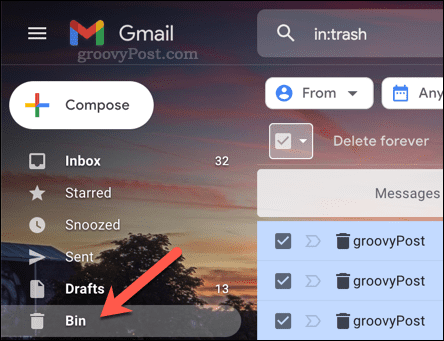
Selecteer vervolgens alle e-mails die u wilt verwijderen en druk op Voor altijd verwijderen. Als u alle e-mails in uw Gmail-prullenbak wilt verwijderen, drukt u op Prullenbak nu legen of Lege prullenbak nu in plaats van.
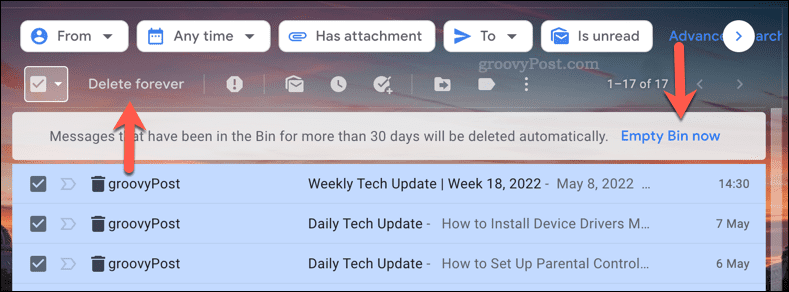
Dit kan ook tijd kosten, dus zoals voorheen, wacht geduldig tot dit klaar is. U moet niet proberen de pagina te vernieuwen of het proces te onderbreken, aangezien dit enkele minuten kan duren. Als Gmail na vijf minuten niet meer reageert, vernieuw dan de pagina en probeer het opnieuw.
Kun je verwijderde e-mails in Gmail herstellen?
Als je een e-mail minder dan 30 dagen geleden hebt verwijderd, kun je deze herstellen vanuit je Gmail-prullenbak. Zodra de periode van 30 dagen is verstreken, of als u uw Gmail-prullenbak handmatig leegt, wordt de e-mail voor altijd verwijderd.
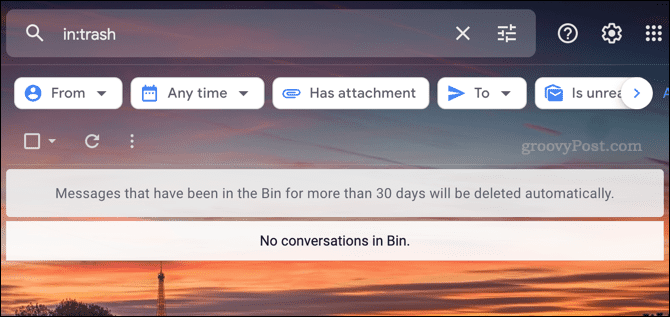
Helaas is hier geen oplossing voor. Voordat u uw prullenbak leegt en voordat de respijtperiode van 30 dagen voorbij is, een beslissing nemen. Als u de e-mail (of e-mails) wilt behouden, herstel ze dan door de e-mails uit uw prullenbak (of prullenbak) te verwijderen.
Een krachtige Gmail-gebruiker worden
Bovenstaande stappen correct gevolgd? Als je dat hebt gedaan, zou je een lege Gmail-inbox moeten hebben. Nu je weet hoe je alle e-mails in Gmail kunt verwijderen, kun je een stap voor blijven en het onderhoud van je inbox bijhouden. Opnieuw beginnen is tenslotte niet altijd slecht.
Je bent ook een stap dichter bij het worden van een krachtige Gmail-gebruiker. Als je probeert je inbox in de gaten te houden, vind je het misschien makkelijker om Gmail-labels gebruiken om uw inbox in plaats daarvan te categoriseren. Je kunt ook wat uitproberen Gmail-apps van derden om de functionaliteit van Gmail nog verder uit te breiden.